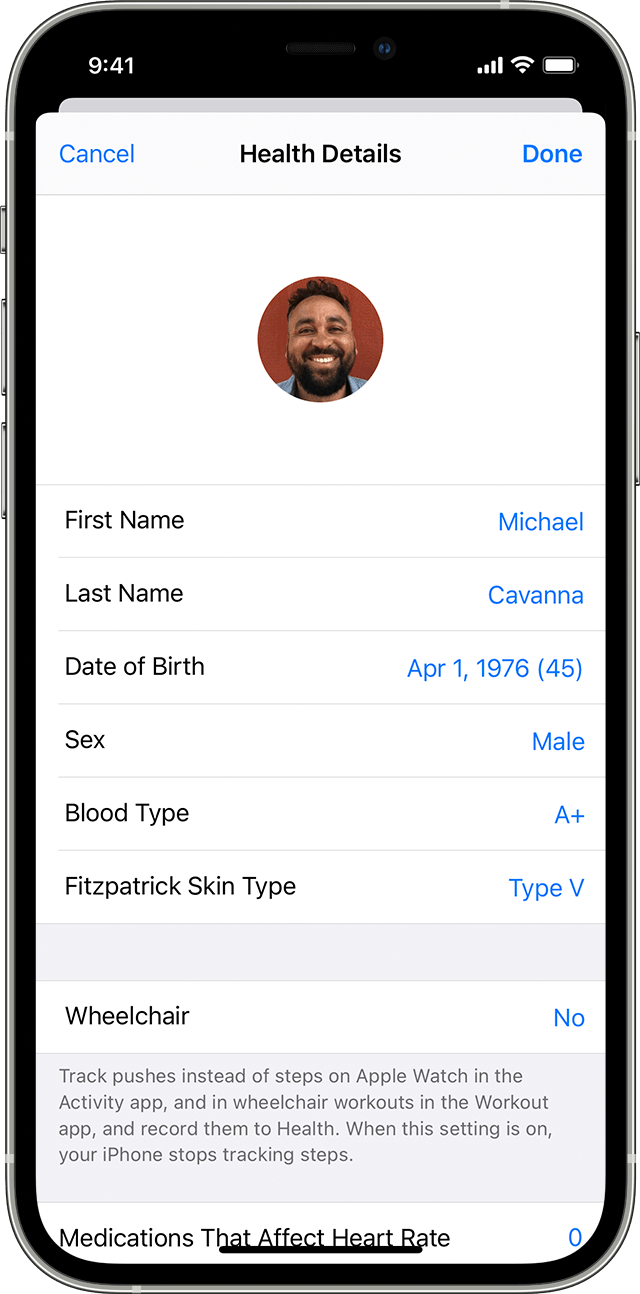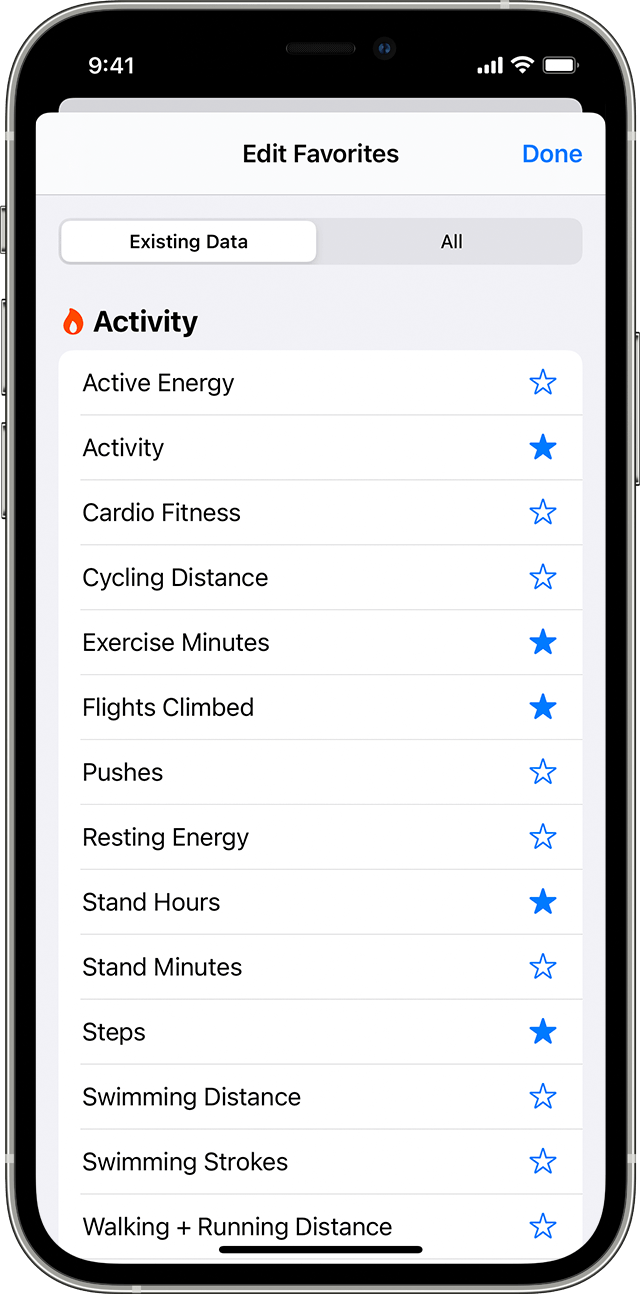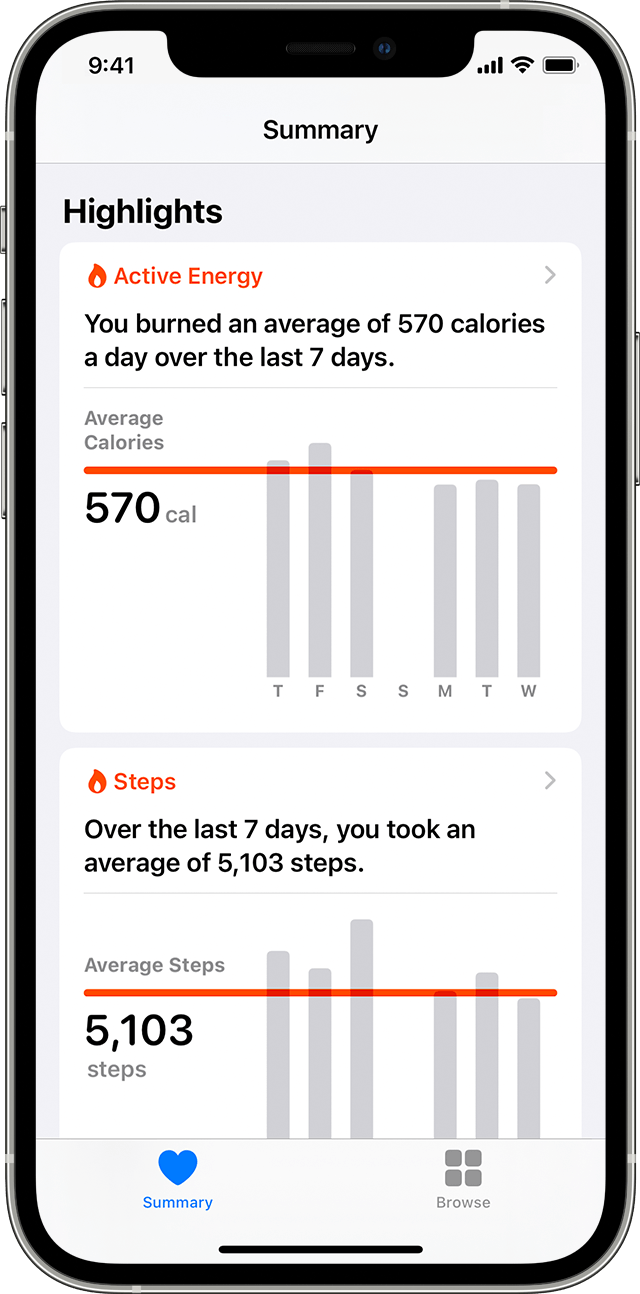- Использование приложения «Здоровье» на устройстве iPhone или iPod touch
- Настройка профиля здоровья
- Выбор категорий здоровья для отслеживания
- Добавление информации о здоровье
- Выбор приложений, которые будут передавать данные в приложение «Здоровье»
- Отслеживание показателей здоровья с течением времени
- Добавление дополнительных данных о здоровье
- Советы для занятых. Как использовать приложение Apple Health на iPhone
- Панель управления (Dashboard)
- Медицинская карта (Medical ID)
- Показатели здоровья (Health Data)
- Источники (Sources)
- Приложение. Как использовать Fitbit совместно с Apple Health
Использование приложения «Здоровье» на устройстве iPhone или iPod touch
Приложение «Здоровье» собирает медданные с iPhone и Apple Watch, а также из используемых приложений, чтобы вы могли просматривать свои результаты в едином удобном интерфейсе.
Приложение «Здоровье» автоматически считает ваши шаги, расстояния прогулок и пробежек. А если у вас есть часы Apple Watch, она также автоматически отслеживает данные о вашей активности. Кроме того, можно вносить информацию в приложение «Здоровье» по категориям или получать данные других приложений и устройств, совместимых с приложением «Здоровье».
Настройка профиля здоровья
- Откройте приложение «Здоровье» и перейдите на вкладку «Обзор».
- Нажмите фотографию профиля в верхнем правом углу.
- Нажмите «Сведения о здоровье», а затем «Править».
- Добавьте информацию о себе, например, рост, вес и возраст.
- Нажмите «Готово».
- В профиле также можно настроить медкарту или зарегистрироваться в качестве донора органов.
Часы Apple Watch используют ваши личные данные для подсчета сожженных калорий и не только. Можно предоставить доступ к этой информации другим приложениям. Тогда она будет поддерживаться в актуальном состоянии на всех ваших устройствах.
В iOS 14 после настройки профиля здоровья можно сразу же ознакомиться с контрольным списком здоровья на вкладке «Обзор». Функция «Контрольный список здоровья» предоставляет возможность просматривать и активировать доступные функции контроля здоровья. Для доступа к функции «Контрольный список здоровья» можно также нажать фотографию профиля в верхнем правом углу и выбрать «Контрольный список здоровья».
Выбор категорий здоровья для отслеживания
- Откройте приложение «Здоровье» и перейдите на вкладку «Обзор».
- Нажмите «Правка» в правом верхнем углу.
- Чтобы добавить категорию в избранное или удалить ее, нажмите эту категорию. Категории, отмеченные голубой звездочкой , отображаются в разделе «Избранное».
- По завершении нажмите «Готово».
В разделе «Избранное» можно просматривать ежедневные результаты по каждой категории здоровья, такой как «Осознанность» или «Шаги». Чтобы просмотреть более подробные сведения о категории, нажмите на нее.
Добавление информации о здоровье
- Откройте приложение «Здоровье» и перейдите на вкладку «Обзор».
- Нажмите категорию, например «Активность».
- Нажмите подкатегорию, например «Шаги».
- Нажмите «Добавить данные» в верхнем правом углу.
- Нажмите дату, время и данные для этого показателя.
- По завершении ввода нажмите «Добавить».
Выбор приложений, которые будут передавать данные в приложение «Здоровье»
- Откройте приложение «Здоровье» и перейдите на вкладку «Обзор».
- Нажмите фотографию профиля в верхнем правом углу.
- В разделе «Конфиденциальность» нажмите «Приложения». Здесь отображаются уже имеющиеся приложения, совместимые с приложением «Здоровье». Если приложения нет в списке, возможно, оно несовместимо.
- Нажмите приложение и включите категории здоровья, которые оно должно отслеживать.
Если вы пользуетесь несколькими приложениями для отслеживания разных показателей, приложение «Здоровье» будет хранить все эти данные в одном месте. Управление данными приложения «Здоровье».
Приложения, установленные на часах Apple Watch, также могут читать и записывать данные приложения «Здоровье». Управлять ими можно прямо на часах Apple Watch: перейдите в меню «Настройки» > «Здоровье» > «Программы».
Отслеживание показателей здоровья с течением времени
- Откройте приложение «Здоровье» и перейдите на вкладку «Обзор».
- Прокрутите экран до пункта «Подборки». В разделе «Подборки» можно посмотреть, как меняются показатели здоровья с течением времени, чтобы оценить общее состояние организма.
- Нажмите подборку, чтобы посмотреть дополнительные сведения об этой категории, или нажмите «Показать все подборки» в нижней части списка.
Добавление дополнительных данных о здоровье
- Отслеживайте свой сон с помощью функции «Режим сна» в приложении «Часы».
- Настройте раздел «Медкарта» в приложении «Здоровье» для доступа к важным медданным.
- В iOS 11.3 можно просматривать записи о состоянии здоровья из разных учреждений прямо на iPhone. Добавьте записи о состоянии своего здоровья и просмотрите список поддерживаемых учреждений.
- Управление данными приложения «Здоровье».
Информация о продуктах, произведенных не компанией Apple, или о независимых веб-сайтах, неподконтрольных и не тестируемых компанией Apple, не носит рекомендательного или одобрительного характера. Компания Apple не несет никакой ответственности за выбор, функциональность и использование веб-сайтов или продукции сторонних производителей. Компания Apple также не несет ответственности за точность или достоверность данных, размещенных на веб-сайтах сторонних производителей. Обратитесь к поставщику за дополнительной информацией.
Источник
Советы для занятых. Как использовать приложение Apple Health на iPhone
Панель управления (Dashboard)
Запустите приложение Health и вы увидите экран панели управления. Если вы используете iPhone 6 или iPhone 6 Plus, то встроенный в телефон датчик контроля шагов автоматически покажет вам информацию о вашей физической активности. Этот сенсор отслеживает количество пройденных вами шагов, дистанцию, которую вы прошли, а также количество ступенек, по которым вы поднимались. Вы можете увидеть данные этой активности за последний день, неделю или год.
Если у вас iPhone 6 или 6 Plus, то вы можете использовать это приложение как быстрое средство просмотра данных о количестве шагов и вам при этом не нужен отдельный педометр или как-либо фитнес-трекер. И если вы не имеете какое-либо дополнительное устройство или приложение, то это все, что вы можете видеть в приложении Health. Опять же, при условии, что у вас телефон последней модели с этим датчиком.
Хотя панель управления автоматически показывает только данные о количестве шагов, в реальности вы можете настроить показ здесь любых типов данных.
Медицинская карта (Medical ID)
Закладка Medical ID позволяет вам создать медицинский идентификатор. Эта информация, которая может быть показана на экране блокировки вашего смартфона без ввода пароля. Эта функция вряд ли будет очень полезной пользователям из России, тем более, что о ней и в США толком пока не знают.
Идея заключается в том, что вы можете добавить информацию о себе, которая может быть полезной при чрезвычайной ситуации — информацию о заболеваниях и аллергиях, группе крови, статусе донора органов, контакты на случай происшествия и т.п. Эти важные данные могут быть доступны прямо с экрана вашего заблокированного телефона, если они необходимы медикам или людям, оказывающим вам первую помощь. Это что-то вроде цифрового варианта медицинского идентификационного браслета, который многие из вас видели в американских фильмах про больницы. Правда, эта вещь будет полезна, если кто-то догадается посмотреть на ваш телефон в условиях чрезвычайной ситуации. А также нажмет на кнопку «Вызов помощи» на экране блокировки, а затем и нажмет на пункт Medical ID. Возможно, в будущем это и будет работать, но пока это не так. Уже лучше носить больничный браслет с аналогичной информацией. Надежнее как-то.
Показатели здоровья (Health Data)
Закладка Health Data предоставляет доступ к большому списку различных типов данных о вашем здоровье. Это реальный список всех типов данных, которые может отслеживать сервис HealthKit компании Apple. Этот сервис позволяет различным сторонним устройствам и приложениям контроля здоровья предоставлять данные в приложение Health, а также получать к ним доступ при наличии соответствующих прав доступа. Предполагается, что приложение Health является именно тем центральным звеном, где хранятся все данные о вашем здоровье.
Если вы используете приложение или устройство, которое интегрируется с HealthKit, они могут автоматически добавлять свои данные в различные типы (категории) информации, которые установлены в приложении Health. По аналогии того, как iPhone постоянно сохраняет обновленные данные о количестве шагов, полученные от собственного датчика-педометра. Например, «умные» часы Apple Watch могут получать фитнес-данные, которые интегрируются с HealthKit.
Но вы, естественно, можете и сами вручную добавлять данные в эту базу. Например, если вы ежедневно взвешиваетесь, то нажмите Health Data > Body Measurements > Weight, а затем выберите пункт Add Data Point и введите нужные данные. И так каждый день добавляйте самые последние измерения и через некоторое время сможете отслеживать, как меняется этот показатель вашего здоровья. Вы даже можете сдвинуть переключатель Show on Dashboard в положение «ON» (Включено) и эти данные будут показываться на главном экране приложения.
Очевидно, что это не самая удобная функция и в дальнейшем Apple предполагает, что вы приобретете беспроводные весы с Bluetooth-подключением, которые будут автоматически пересылать показатели вашего веса в HealthKit каждый раз, когда вы взвешиваетесь. Но, если вы предпочитаете все измерять вручную — вес, давление, длительность сна, потребление кофеина и т.п., то, как говорится, флаг вам в руки. Вы ограничены только типами данных, которые включила в приложение Apple.
Для каждого типа данных вы можете также нажать на пункт «Share Data» и будете видеть все приложения, которые автоматические передают данные в приложение Health, а также приложения, которые имеют право такие данные видеть.
Источники (Sources)
Закладка Sources в состоянии «По умолчанию» выглядит несколько, скажем, одиноко. Эта страница будет заполняться только тогда, когда приложения, которые инсталлируются из AppStore будут запрашивать разрешение на обновление вашей информации о показателях здоровья.
Например, если вы имеете фитнес-трекер, который отслеживает время вашего сна или весы, которые передают данные вашего веса в смартфон через Bluetooth. Соответствующее приложение на вашем смартфоне запросит разрешение на интеграцию с HealthKit. После этого оно будет загружать данные в приложение Health и вы будете иметь доступ ко всем данным из одного места. Эти данные затем могут использоваться и другими приложениями, что позволит вам получать более обширные знания о своем здоровье на протяжении недель, месяцев или лет.
Отметим, что приложения, в которые вы вводите данные вручную, могут также интегрироваться с HealthKit, со всеми вытекающими последствиями, описанными выше.
Это приложение не сильно похоже на обычные продукты Apple, отличающиеся доведенной до «блеска» функциональностью. Когда вы попробуете его использовать, Health вызовет у вас не очень положительные эмоции, особенно учитывая тот шум, который произвела в прошлом году Apple, рассказывая в СМИ о достоинствах своего «эпохального» продукта. В основном потому, что оно создана несколько «заранее» и для него пока нет необходимого набора инструментов — программных и аппаратных. Конечно вам уже доступна возможность ручного ввода в него всех данных о своем здоровье, но исходное предназначение продукта предполагает применение устройств и приложений, которые делают это автоматически, постоянно и незаметно для вас. Полагаем, что в недалеком будущем эта ситуация изменится.
Приложение. Как использовать Fitbit совместно с Apple Health
Если у вас есть трекер Fitbit, то вы можете синхронизировать его данные с приложением Health и контролировать их там. Хотя это придется делать не напрямую и это связано с непонятной позицией производителя. Возможно вы помните несколько противоречивых заявлений Fitbit на эту тему.
Тем не менее в App Store появилось новое приложение Sync Solver For Fitbit, стоимостью $1.99, которое поможет синхронизировать данные, собранные трекерами Fitbit с приложением Apple Health. Sync Solver For Fitbit может передать информацию о количестве шагов и сна, потребленных и израсходованных калориях, пройденной дистанции, весе, индексе массы тела и о других показателях.
Здесь все просто. Во-первых, синхронизируйте свое приложение Fitbit с одноименным трекером, чтобы данные были переданы в систему. Затем запустите Sync Solver, который предложит вам импортировать данные из приложения Fitbit в Apple Health. При этом вам надо будет подтвердить привилегии как на чтение, так и на запись данных в Sync Solver.
Отметим, что импортированные данные будут показаны в Health с логотипом Sync Solver, а не Fitbit, но это не будет каким-либо образом влиять на точность данных или их исчезновение.
Программа Sync Solver — не самое идеальное решение. Она не имеет доступа к партнерскому API Fitbit, она не позволяет производить синхронизацию в течение дня, и вряд ли получит этот функционал, поскольку тогда она будет конкурировать с премиальной подпиской Fitbit.
Есть еще несколько других приложений для iOS, которые позволят совместить Fitbit и Apple Health. Одно из них — это Wristband Manager, стоимость которого также равна $1.99. Еще одна программа, SyncFit, тоже обещает выполнять аналогичную функцию всего за $0.99, но, судя по отзывам пользователей, толком не работает.
Кстати, к сожалению, вы не сможете прямо сейчас использовать такое популярное бесплатное приложение, как My Fitness Pal вместе с Health. Казалось, это вполне возможно, поскольку эта программа получает данные от Fitbit, кроме того она взаимодействует с Apple Health. Но проблема в том, что вы не сможете синхронизировать данные о ходьбе или расстоянии, зайдя в Health.
Источник